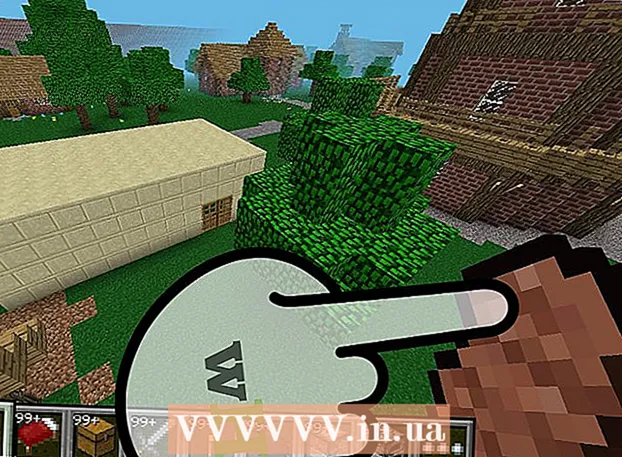Muallif:
Janice Evans
Yaratilish Sanasi:
25 Iyul 2021
Yangilanish Sanasi:
1 Iyul 2024
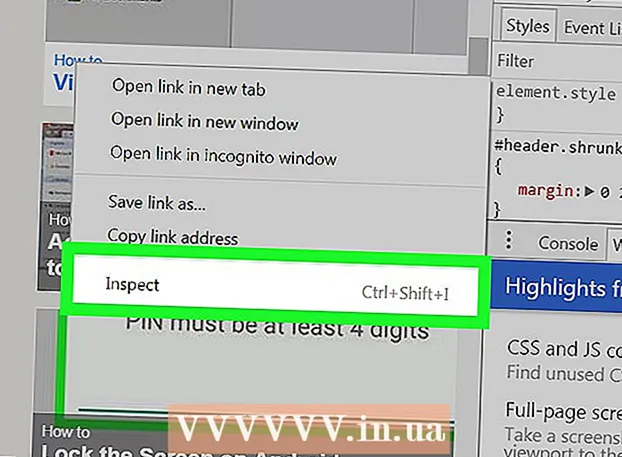
Tarkib
Ushbu maqolada, ish stolidagi Google Chrome -dagi istalgan veb -sahifada HTML -ning vizual manbasini qanday ko'rish mumkinligi ko'rsatilgan.
Qadamlar
 1 Kompyuteringizda Google Chrome brauzerini ishga tushiring. Ko'k markazli ko'p rangli dumaloq belgini bosing. Bu "Ilovalar" papkasida (Mac) yoki "Ishga tushirish" menyusida (Windows).
1 Kompyuteringizda Google Chrome brauzerini ishga tushiring. Ko'k markazli ko'p rangli dumaloq belgini bosing. Bu "Ilovalar" papkasida (Mac) yoki "Ishga tushirish" menyusida (Windows).  2 Uchta vertikal nuqta belgisini bosing. Siz uni brauzer oynasining o'ng yuqori burchagidagi manzillar paneli yonida topasiz. Menyu ochiladi.
2 Uchta vertikal nuqta belgisini bosing. Siz uni brauzer oynasining o'ng yuqori burchagidagi manzillar paneli yonida topasiz. Menyu ochiladi.  3 Iltimos tanlang Qo'shimcha vositalar menyuda. Pastki menyu ochiladi.
3 Iltimos tanlang Qo'shimcha vositalar menyuda. Pastki menyu ochiladi.  4 Ustiga bosing Dasturchi vositalari pastki menyuda. Ishlab chiquvchilar paneli brauzer oynasining o'ng tomonida ochiladi.
4 Ustiga bosing Dasturchi vositalari pastki menyuda. Ishlab chiquvchilar paneli brauzer oynasining o'ng tomonida ochiladi. - Bu panelni bosish orqali ham ochishingiz mumkin Ption Variant+M Cmd+Men (Mac) yoki Ctrl+Boshqa+Men (Windows).
 5 Sichqonchani dasturchi panelidagi elementga olib keling. Bu element veb -sahifada ajratib ko'rsatiladi.
5 Sichqonchani dasturchi panelidagi elementga olib keling. Bu element veb -sahifada ajratib ko'rsatiladi.  6 Kodni ko'rmoqchi bo'lgan veb-sahifadagi elementni o'ng tugmasini bosing. Menyu ochiladi.
6 Kodni ko'rmoqchi bo'lgan veb-sahifadagi elementni o'ng tugmasini bosing. Menyu ochiladi.  7 Iltimos tanlang Kodni ko'rish menyuda. Ishlab chiquvchilar paneli mazmuni avtomatik ravishda tanlangan elementga o'tadi va uning kodi ajratib ko'rsatiladi.
7 Iltimos tanlang Kodni ko'rish menyuda. Ishlab chiquvchilar paneli mazmuni avtomatik ravishda tanlangan elementga o'tadi va uning kodi ajratib ko'rsatiladi. - Buning uchun ishlab chiquvchilar panelini qo'lda ochishning hojati yo'q. Kodni ko'rsatish tugmachasini bosganingizda, ishlab chiquvchilar paneli avtomatik ravishda ochiladi.